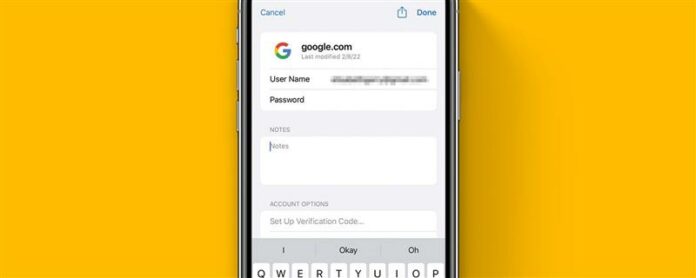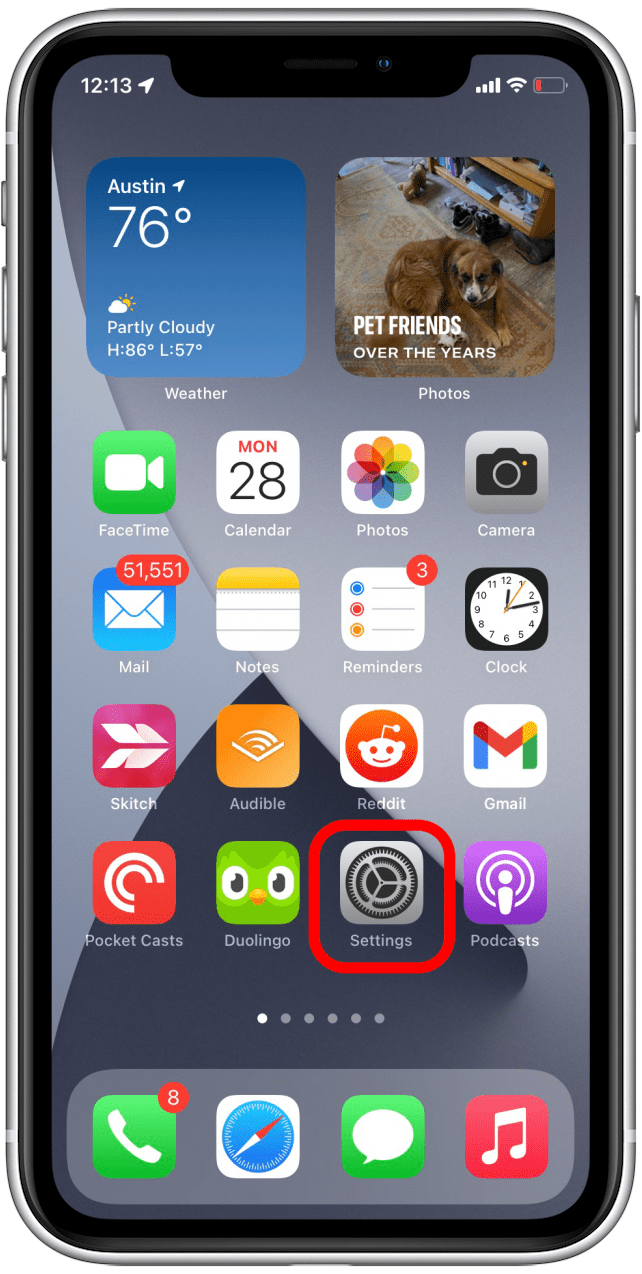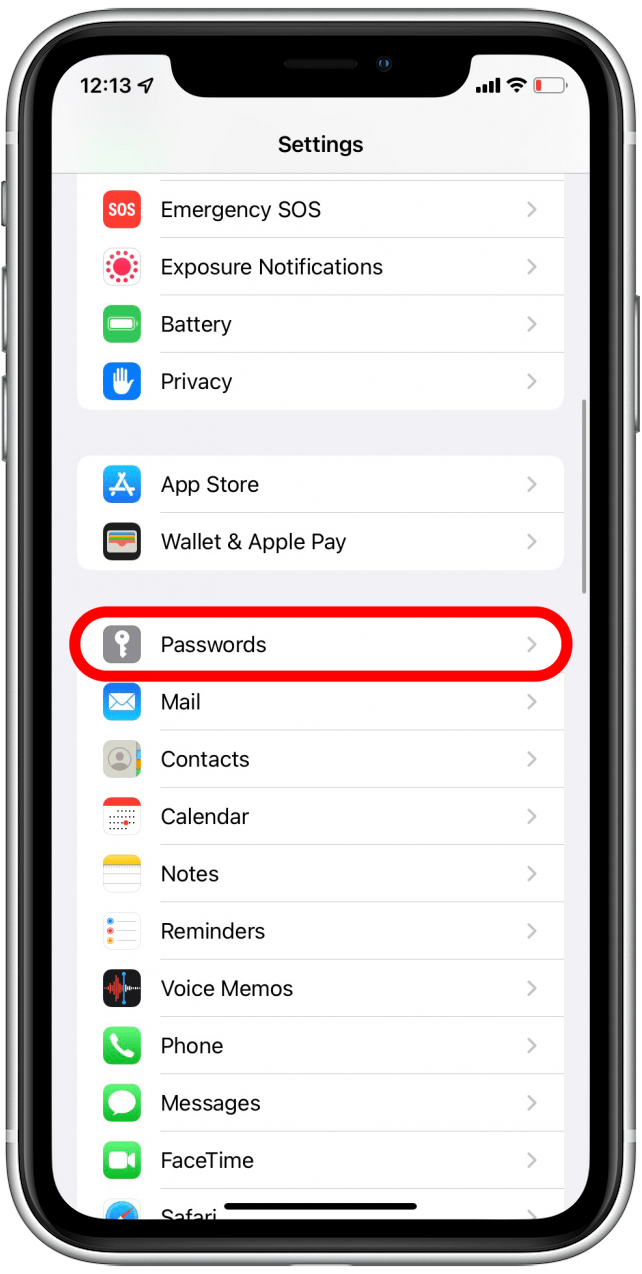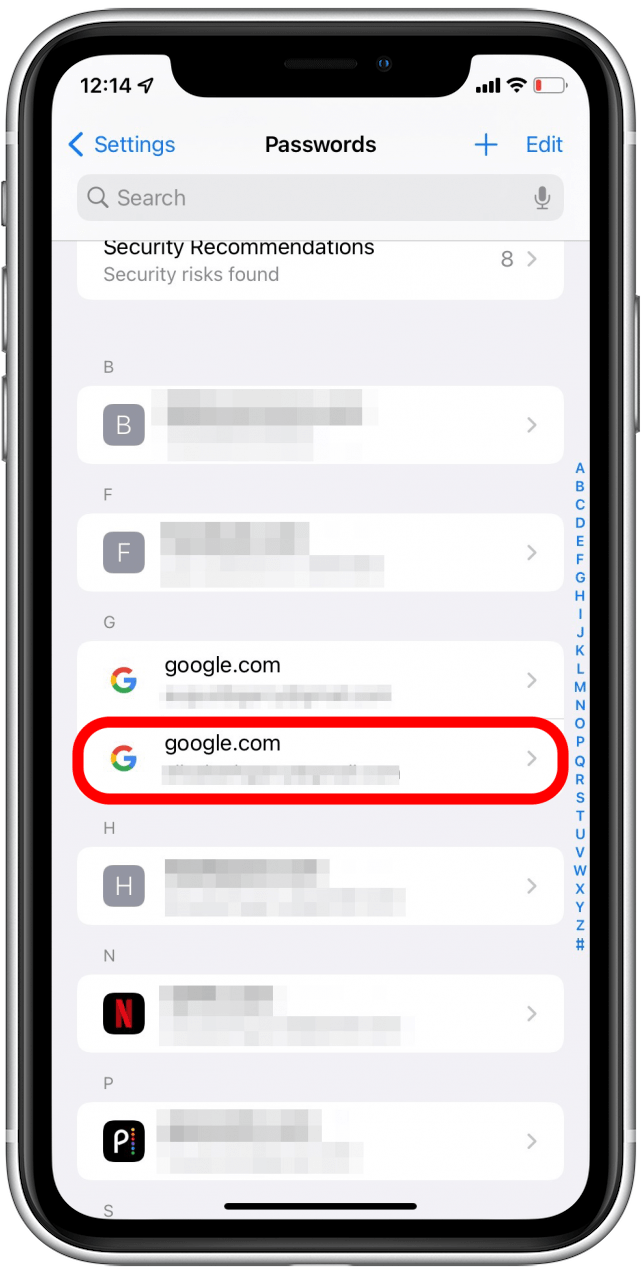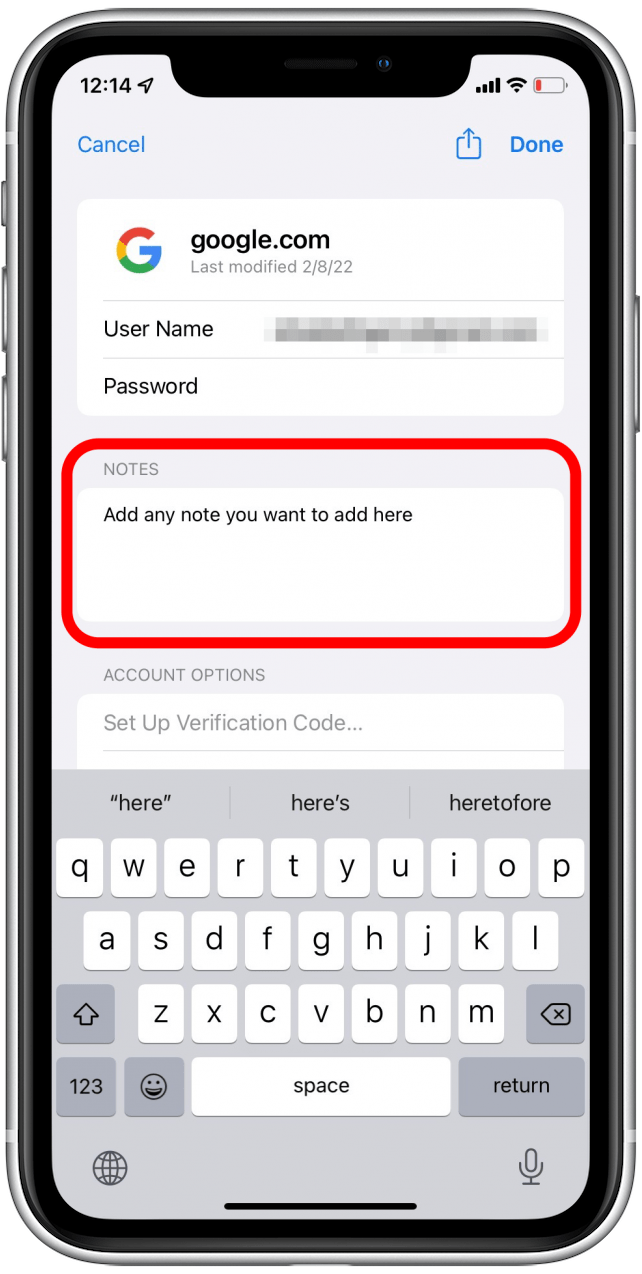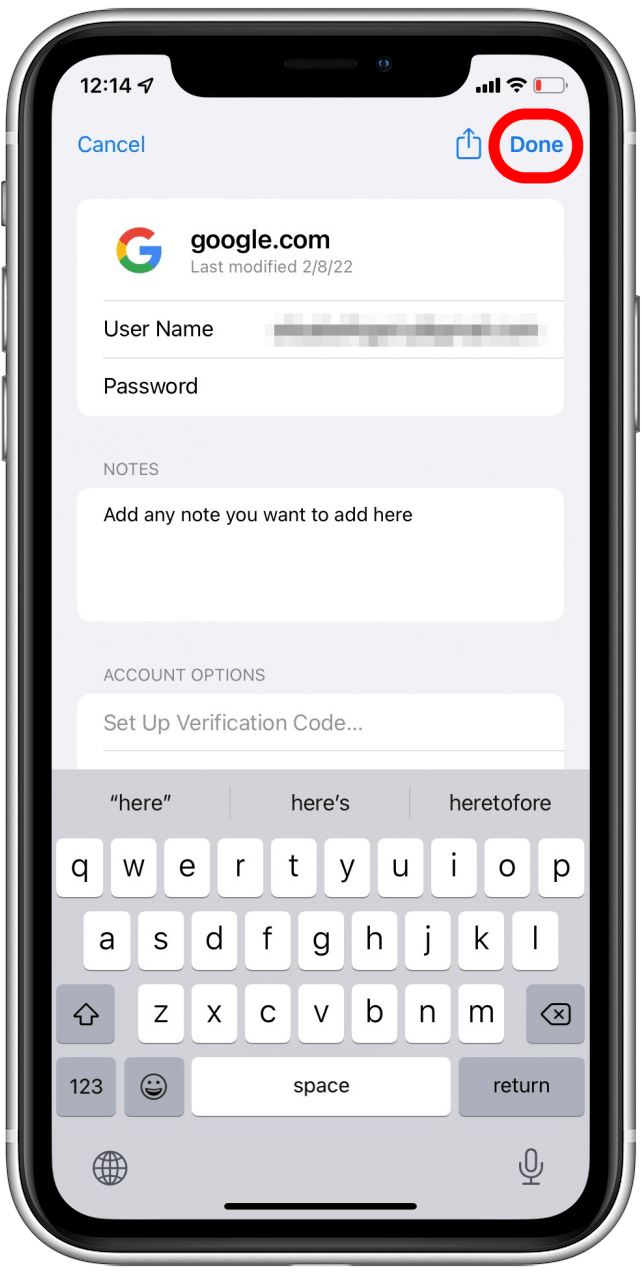Apple აკეთებს ნაბიჯებს, რომ iCloud keychain თქვენი ერთი და ერთადერთი პაროლის მენეჯერი. iCloud Keychain არის აშენებული თქვენი Apple მოწყობილობებში, ასე რომ ადვილია თქვენი ყველა პაროლის ერთ ადგილზე შენარჩუნება, ახლა კი შეგიძლიათ დაამატოთ შენიშვნები iCloud Keychain- ში და თვალყური ადევნოთ თქვენს ყველა მნიშვნელოვან ანგარიშის ინფორმაციას თქვენს პარამეტრების აპლიკაციაში.
დაკავშირებული: როგორ გამოვიყენოთ iCloud Keychain უნიკალური შესაქმნელად , ძლიერი პაროლები თქვენი ყველა ანგარიშისთვის
თქვენ შეიძლება გაინტერესებთ, რატომ გსურთ დაამატოთ შენიშვნები თქვენს iCloud keychain- ში. ნოტების განყოფილება iCloud Keychain არის შესანიშნავი ადგილი, რომ შეინახოთ ანგარიშის ინფორმაცია, როგორიცაა უსაფრთხოების კითხვებზე პასუხები, რომლებიც სხვაგვარად შეიძლება დაივიწყოთ (რას გულისხმობთ ჩემი პირველი შინაური ცხოველის სახელი? იმ ანგარიშით, რომელიც შეიძლება არ იყოს თავად პაროლი და სხვა რამ, რაც შეგიძლიათ იფიქროთ იმაზე, რომ შეიძლება გახსოვდეთ ანგარიშის შესახებ.
სანამ ქვემოთ მოცემულ ნაბიჯებს მიჰყვებით, პირველი რაც თქვენ უნდა გააკეთოთ, დარწმუნდით, რომ გაქვთ განახლებულია iOS- ის უახლესი ვერსიით .
თქვენ ასევე უნდა გქონდეთ iCloud keychain ჩართულია თქვენს iPhone- ზე ადრე ეს რჩევა იმუშავებს.
ახლა, აქ მოცემულია, თუ როგორ უნდა დაამატოთ ჩანაწერები iCloud keychain ჩანაწერებში iOS- ში:
- გახსენით პარამეტრების აპლიკაცია .

- შეეხეთ პაროლებს .

- გამოიყენეთ სახის პირადობის მოწმობა თქვენი პირადობის დასადასტურებლად ან შეიყვანეთ თქვენი iPhone პასკოდი.
- შეეხეთ ანგარიშს, რომელზეც გსურთ დაამატოთ შენიშვნა.

- შეეხეთ ნოტებს ს ველს და შეიყვანეთ ნებისმიერი შესაბამისი ანგარიშის ინფორმაცია.

- შეეხეთ გაკეთებულს .

ახლა, როდესაც თქვენ იცით, თუ როგორ უნდა დაამატოთ შენიშვნები თქვენს iCloud keychain ჩანაწერებში, თქვენ შეიძლება ასევე დაინტერესდეთ, თუ როგორ უნდა გამოიყენოთ -keyChain-to-sync-safari- passwords-across-iphone-mac “> სინქრონიზაცია თქვენი iCloud keychain iPhone- სა და Mac- ს შორის.